.msc 是 Microsoft Management Console (MMC) 的管理单元文件扩展名,它通常用于存储管理工具的配置和界面信息。MSC 文件本质上是一个预设的管理工具,它包含了一些可以用来管理和配置 Windows 操作系统、网络、硬件等资源的界面和功能。简单来说,.msc 文件是 Windows 系统中的管理工具的快捷方式,打开它会启动一个界面,帮助管理员执行各种系统管理任务。
在 Windows 操作系统中,mmc(Microsoft Management Console,微软管理控制台)是一个灵活的管理工具,它提供了一个框架,可以集成和运行多种管理工具(也称为控制台程序)。mmc 允许管理员使用图形界面来执行各种系统管理任务。
MMC 的完整逻辑链
启动 MMC:
启动方式:用户可以通过多种方式启动 mmc,如运行 mmc.exe(可以通过命令行、Windows + R 或从开始菜单中运行)。
默认状态:启动时,mmc 是一个空白的控制台窗口。
加载管理单元:
管理单元(Snap-in):管理单元是 mmc 的核心组件,每个管理单元都执行特定的管理任务。可以通过 “文件” -> “添加/删除管理单元” 来加载不同的管理单元。
常见的管理单元:
计算机管理:用于管理本地或远程计算机的服务、用户账户、硬盘等。
事件查看器:查看系统和应用程序日志,诊断系统问题。
本地安全策略:用于管理系统的安全策略(如密码策略、用户权限)。
组策略管理:管理和配置 Windows 群组策略。
服务:查看和管理 Windows 系统服务。
配置控制台:
自定义视图:用户可以选择将管理单元加载到 mmc 控制台中的某个位置,可以创建自定义的控制台,并保存为 .msc 文件,以便以后使用。
任务面板:一些管理单元有内建的任务面板,可以在 MMC 窗口中进行快速配置和操作。
筛选器和视图:通过设置筛选器或调整显示模式,用户可以更有效地管理和查看系统状态或事件。
管理任务执行:
任务执行:一旦管理单元加载并配置完成,管理员可以执行特定的任务。例如,通过事件查看器查看特定的事件日志,或者通过计算机管理来检查磁盘的健康状态。
实时监控:一些管理单元允许实时监控系统状态,如服务的状态、硬件性能等。
脚本和自动化:
脚本支持:某些管理单元支持 PowerShell 脚本和命令,可以通过 mmc 来执行自动化任务。管理员可以编写和运行自定义脚本以简化管理操作。
计划任务:可以在 MMC 中加载“任务计划程序”管理单元,以创建、查看和管理自动化任务。
保存和共享配置:
保存配置:用户可以将配置的管理单元和自定义设置保存为 .msc 文件。这个文件可以在其他计算机上运行,恢复之前的控制台配置。
共享配置:.msc 文件可以与其他管理员共享,提供相同的管理工具和视图。
远程管理:
远程管理:管理员可以通过 mmc 连接到远程计算机,进行远程管理。通过添加远程计算机的管理单元,管理员可以查看和管理远程计算机上的服务、事件日志、组策略等。
安全性和权限:
控制台访问控制:由于 mmc 涉及管理和配置操作,管理员需要确保只有授权用户能够访问该控制台。一些管理单元可以通过设置权限,限制某些功能的访问。
组策略控制:可以使用组策略来限制用户对某些管理单元的访问。某些管理单元(如组策略管理)需要管理员权限才能使用。
MMC 工作原理
核心架构:mmc.exe 是 MMC 的主程序,它提供了一个容器来加载各种管理单元。管理单元实际上是 DLL 文件,包含用于管理的特定功能。
动态加载管理单元:通过管理单元,管理员可以根据需要加载不同的管理工具。每个管理单元都充当一个模块化的插件,通过 mmc.exe 框架集成。
GUI 和 CLI 结合:MMC 提供了一个图形用户界面,但它也可以与 PowerShell 脚本、命令行工具(如 netsh、diskpart)配合使用,实现更强大的自动化能力。
多实例支持:管理员可以打开多个 mmc 实例,每个实例加载不同的管理单元,并进行不同的管理任务。
自定义和扩展性:由于支持多个管理单元和脚本,mmc 具有很强的自定义能力。管理员可以根据需要选择和组合适合的管理单元。
启动和加载:通过 mmc.exe 启动并加载管理单元。
管理和配置:加载的管理单元用于执行系统管理任务。
自动化和远程管理:可以通过脚本和远程连接增强管理功能。
安全和权限控制:设置访问权限,确保管理员操作的安全。
mmc 作为一个模块化的管理框架,极大地简化了系统管理和自动化任务,为 Windows 系统管理员提供了灵活的管理工具。
.msc 文件是 Microsoft 管理控制台 (MMC) 的管理单元,通常用于配置和管理操作系统的各种功能和设置。不同版本的 Windows 系统中,这些 .msc 文件的可用性和功能可能会有所不同。以下是一些常见的 .msc 文件在不同 Windows 版本中的差异:
.msc 文件
Windows XP
Windows Vista
Windows 7
Windows 8/8.1
Windows 10
Windows 11
备注
compmgmt.msc
✓
✓
✓
✓
✓
✓
计算机管理,所有版本都有。
devmgmt.msc
✓
✓
✓
✓
✓
✓
设备管理器,所有版本都有。
diskmgmt.msc
✓
✓
✓
✓
✓
✓
磁盘管理,所有版本都有。
eventvwr.msc
✓
✓
✓
✓
✓
✓
事件查看器,所有版本都有。
services.msc
✓
✓
✓
✓
✓
✓
服务管理,所有版本都有。
gpedit.msc
✘
✓
✓
✓
✓
✓
从 Windows Vista 开始支持。
secpol.msc
✘
✓
✓
✓
✓
✓
从 Windows Vista 开始支持。
rsop.msc
✓
✓
✓
✓
✓
✓
结果集策略,所有版本都支持。
taskschd.msc
✓
✓
✓
✓
✓
✓
任务计划程序,所有版本都有。
perfmon.msc
✓
✓
✓
✓
✓
✓
性能监视器,所有版本都有。
wscui.msc
✘
✓
✓
✓
✓
✓
安全中心,Windows 10 之前的版本有。
netplwiz.msc
✘
✓
✓
✓
✓
✓
用户账户控制,所有版本都有。
mstsc.msc
✓
✓
✓
✓
✓
✓
远程桌面连接,所有版本都有。
tscc.msc
✘
✓
✓
✓
✓
✓
远程桌面会话主机配置,所有版本都支持。
certmgr.msc
✓
✓
✓
✓
✓
✓
证书管理工具,所有版本都有。
printmanagement.msc
✘
✘
✓
✓
✓
✓
打印机管理,Windows 7 及以后版本支持。
dcomcnfg.msc
✓
✓
✓
✓
✓
✓
DCOM 配置,所有版本都支持。
sharedfolders.msc
✓
✓
✓
✓
✓
✓
共享文件夹管理,所有版本都有。
resmon.msc
✘
✘
✓
✓
✓
✓
从 Windows 7 开始支持。
gpupdate.msc
✘
✘
✓
✓
✓
✓
从 Windows 7 开始支持。
iisreset.msc
✘
✘
✓
✓
✓
✓
从 Windows 7 开始支持。
localgroup.msc
✓
✓
✓
✓
✓
✓
本地组管理,所有版本都有。
winver.msc
✓
✓
✓
✓
✓
✓
Windows 版本信息,所有版本都支持。
关键差异说明:
Windows XP: 支持大量的 .msc 文件,适用于经典的管理控制台。很多 Windows XP 中的管理工具在后来的版本中有所增强。
Windows Vista/7: 引入了一些新的管理单元(如 gpedit.msc, secpol.msc 等)。这些功能主要与系统管理、组策略和安全设置相关。
Windows 8/8.1 及以后版本: 这些版本继续支持大部分 .msc 文件,并增加了一些新的管理工具(如 resmon.msc、printmanagement.msc)。不过,某些管理功能和工具的访问路径发生了变化,部分传统的桌面工具逐渐被新的 "设置" 应用取代。
Windows 10 和 Windows 11: 支持大部分 .msc 文件,尤其是与系统管理、网络、性能等相关的工具。这些版本有一些新的管理工具,并逐步集成了现代设置应用。
.msc 文件用于管理各种系统设置和配置,几乎所有 Windows 版本都支持大部分常用的 .msc 文件。
随着 Windows 版本的更新,一些新功能和工具被加入,而一些旧的工具则逐渐被淘汰或替代。
.msc 文件是什么?
.msc 文件是 Microsoft 管理控制台 (MMC) 管理单元的文件。
它是一个配置文件,包含了特定的管理工具和功能。
当你双击一个 .msc 文件时,MMC 会启动并加载该管理工具,提供相应的图形界面和管理选项。
如何使用 .msc 文件?
这些文件一般是由系统管理员或者高级用户在需要管理某些功能时使用。你可以通过运行 .msc 文件来访问不同的系统管理工具。
常见的 .msc 文件和对应的管理工具:
compmgmt.msc:计算机管理
包含磁盘管理、事件查看器、任务调度器等功能。
通过它可以快速访问本地计算机的管理选项。
devmgmt.msc:设备管理器
用于管理计算机中的硬件设备、驱动程序等。
services.msc:服务
允许用户管理系统中的各种服务,可以启动、停止、禁用或设置服务的启动类型。
gpedit.msc:本地组策略编辑器
用于配置计算机和用户的组策略(例如,管理安全设置、用户权限等)。
eventvwr.msc:事件查看器
查看系统和应用程序日志,用于故障排除和监控系统活动。
diskmgmt.msc:磁盘管理
用于管理硬盘驱动器,进行分区、格式化和更改驱动器字母等操作。
secpol.msc:本地安全策略
配置和管理计算机的安全设置,例如密码策略、审核策略等。
怎么运行 .msc 文件?
你可以通过以下几种方式来运行 .msc 文件:
1. 使用运行命令
按下 Win + R 键打开运行对话框,然后输入 .msc 文件的名称,按回车即可。例如:
输入 compmgmt.msc 来打开计算机管理。
输入 services.msc 来打开服务管理界面。
2. 使用开始菜单
在 Windows 10 或 Windows 11 中,你可以直接在开始菜单中搜索你需要的管理工具(例如 "设备管理器" 或 "事件查看器")。
系统会自动找到相关的 .msc 文件并启动相应的管理工具。
3. 通过命令提示符或 PowerShell
你也可以通过命令行来运行 .msc 文件。例如,打开 PowerShell 或命令提示符,然后输入:
powershellCopy Code
compmgmt.msc
然后按回车,它会打开计算机管理界面。
为什么 .msc 文件重要?
集中管理:.msc 文件允许 Windows 系统管理员集中管理和配置系统设置,而无需使用多个不同的工具或命令。
图形化界面:这些管理工具提供了一个图形化界面,使得管理员能够更加直观地进行操作,减少了命令行操作的复杂度。
快速访问:通过 .msc 文件,管理员可以快速进入特定的管理界面,无需进行复杂的导航或命令输入。
灵活性:有些 .msc 文件允许管理员创建定制的管理控制台,组合多个管理工具来方便统一管理。
.msc 文件是 Windows 操作系统中的管理工具快捷方式,它们是 Microsoft 管理控制台的一部分,提供了图形化的界面来管理计算机和网络资源。通过这些工具,系统管理员能够高效地配置、管理和故障排除计算机和网络。
Microsoft Management Console(MMC,微软管理控制台)的完整逻辑链可以从其架构、功能和使用方式等多个层面进行分析。MMC 是一个图形化的界面,提供了一种统一的方式来管理 Windows 操作系统的各种管理工具(管理单元)。MMC 本身并不执行任何具体的管理操作,而是作为一个框架,允许用户加载不同的管理单元(snap-ins)来进行系统和网络管理。
1. MMC 的架构和基本结构
1.1 控制台(Console)
概念:控制台是 MMC 的容器,充当一个框架,将多个管理单元组合在一起。每个控制台可以包含一个或多个管理单元,每个管理单元负责不同的任务。
功能:控制台本身并不执行任何管理任务,它提供了一个统一的界面和工作环境来组织和操作不同的管理单元。通过控制台,用户可以集中管理计算机和网络资源。
1.2 管理单元(Snap-ins)
概念:管理单元是执行特定管理任务的组件或插件。每个管理单元都有其特定的功能,例如事件查看器、磁盘管理、Active Directory 用户和计算机、组策略管理等。
功能:管理单元可以单独使用,也可以组合在同一个控制台中,方便用户进行多任务处理。管理单元可以是内置的,也可以是第三方开发的,支持动态添加和删除。
1.3 控制台的自定义和扩展
自定义:用户可以根据需要创建新的控制台,并添加、删除或重新排列管理单元。例如,管理员可以创建一个专门用于磁盘管理和网络配置的控制台,或根据组织的具体需求定制控制台。
扩展:MMC 可以通过脚本或插件进行扩展,管理员可以通过编写 PowerShell 脚本或使用特定 API 来增强控制台的功能。
2. MMC 的工作流程
2.1 控制台的创建
步骤 1:用户启动 MMC(通过 mmc.exe 命令)。
步骤 2:用户通过“文件”菜单选择“添加/删除管理单元”来选择所需的管理单元。
步骤 3:将所需的管理单元添加到控制台中,每个管理单元会作为一个独立的节点出现在控制台的左侧面板中。
步骤 4:用户可以在控制台中操作和管理不同的资源,执行如创建用户账户、配置网络连接、查看日志等任务。
2.2 管理单元的加载与交互
加载管理单元:每个管理单元的功能独立且自包含,用户通过控制台进行加载和操作。加载时,MMC 会根据管理单元的配置,初始化其所需的资源和权限。
交互操作:用户通过图形化界面与管理单元进行交互。例如,在“计算机管理”单元中,用户可以通过右键菜单进行磁盘管理、查看事件日志等操作。
2.3 系统资源的管理
集中管理:MMC 使得管理员可以在一个界面中集中管理本地计算机或远程计算机的资源。例如,管理网络设置、用户权限、计算机配置、磁盘分区等。
远程管理:通过 MMC,管理员可以远程连接到其他计算机并执行管理任务,避免了直接登录每台机器的繁琐过程。
2.4 操作和任务的执行
任务执行:MMC 提供了多种任务执行选项。例如,管理员可以通过“事件查看器”管理和分析日志文件,或者通过“磁盘管理”管理硬盘分区、格式化磁盘。
自动化操作:通过集成 PowerShell 或命令行工具,用户还可以对管理任务进行自动化处理。例如,管理员可以通过脚本自动创建用户账户、配置网络参数等。
3. MMC 的使用场景
3.1 本地与远程管理
本地管理:管理员可以通过 MMC 管理当前计算机上的资源和配置,例如查看事件日志、管理服务等。
远程管理:管理员还可以使用 MMC 远程连接到其他计算机并执行管理任务,这对于大规模 IT 环境尤为重要。
3.2 集中式管理与任务分配
多控制台管理:在多个计算机和服务环境下,管理员可以通过多个控制台连接管理不同的机器,并通过统一的控制台来分配任务和查看资源。
权限分配:管理员可以根据需要配置不同的权限和角色,确保适当的用户能够访问控制台中的相应管理单元。
3.3 高级配置与问题排查
高级设置:对于复杂的系统配置,管理员可以利用 MMC 配置更深层次的系统功能,如组策略、Active Directory、用户权限等。
故障排查:管理员可以通过事件查看器、性能监视器等工具来诊断和排除系统故障。
4. MMC 与其他管理工具的协同工作
4.1 与 PowerShell 的结合
集成 PowerShell 脚本:通过集成 PowerShell 脚本,管理员可以增强 MMC 的功能,实现自动化管理任务。例如,创建用户账号、批量配置网络设置等。
自动化和批处理:PowerShell 脚本可以与 MMC 一起运行,帮助管理员实现复杂的批量操作和自动化管理任务。
4.2 与 Active Directory 的结合
AD 管理:通过“Active Directory 用户和计算机”管理单元,管理员可以管理用户账户、组、计算机等资源。通过 MMC,管理员可以方便地配置用户权限、分配资源等。
组策略管理:通过“组策略管理”单元,管理员可以定义和部署组织策略,确保整个网络环境的一致性和安全性。
4.3 与网络管理的结合
远程桌面与网络共享:通过“远程桌面”管理单元,管理员可以远程连接和控制其他计算机,进行配置和故障排查。
网络配置和监控:通过“网络连接”管理单元,管理员可以查看网络配置、管理连接和共享文件夹等。
5. MMC 的安全性与权限控制
5.1 权限管理
用户和组权限:通过 MMC,管理员可以管理操作系统和各类服务的访问控制,分配不同的权限给不同的用户和组。
访问控制列表(ACL):通过安全策略和访问控制列表,管理员可以精细化地管理资源的访问权限。
5.2 审计与日志记录
事件查看器:管理员可以使用“事件查看器”管理和监控系统的安全性、操作日志等信息,帮助进行安全审计和故障排查。
自动警报:基于事件日志,管理员可以设置自动警报,实时监控系统异常或安全事件。
MMC(Microsoft Management Console)是一个高度灵活的系统管理工具,提供了一个集中管理和配置多个管理单元的平台。通过创建和定制控制台,管理员可以高效地执行日常管理任务、进行故障排查、配置系统策略、管理用户权限等。MMC 通过集成其他管理工具如 PowerShell、Active Directory 和远程桌面,使得它不仅是一个管理平台,还能帮助管理员实现更高效的自动化管理,确保整个 IT 环境的高效、安全和稳定。
.msc 文件的起源可以追溯到 Microsoft Management Console (MMC) 的推出。MMC 是微软在 Windows 95 和 Windows NT 系统中引入的一种管理框架,用于集中管理计算机的系统、硬件、网络等资源。它为管理员提供了一种灵活的、基于图形界面的方式来配置和管理系统,而无需依赖复杂的命令行操作。
起源背景
在 Windows 95 和 Windows NT 操作系统发布之前,微软的许多管理工具是分散的,并且通常需要单独的程序或命令行界面来执行各种系统管理任务(例如磁盘管理、服务管理、用户管理等)。这种方式虽然有效,但也不够集中和直观,且缺乏统一的管理平台。
为了改进这一点,微软在 Windows NT 4.0 和 Windows 95 的后续版本中推出了 Microsoft Management Console (MMC)。MMC 提供了一种统一的框架,管理员可以在该框架下加载和管理不同的管理工具和功能模块。
1. Microsoft Management Console (MMC) 的出现
发布时间:MMC 首次出现在 Windows 95 和 Windows NT 4.0 中,逐渐成为 Windows 系统中管理工具的核心。
核心概念:MMC 是一个可扩展的管理框架,允许不同的管理工具(称为 "管理单元" 或 snap-ins)以插件的方式加载。这些插件提供了不同的管理功能,比如设备管理、服务管理、磁盘管理等。
2. .msc 文件格式的诞生
文件格式定义:.msc 文件是指通过 MMC 框架加载的管理工具的配置文件,存储了管理工具的具体设置和界面布局。每个 .msc 文件都对应一个特定的管理功能模块或多个管理模块的组合。
灵活性:管理员可以根据需要将多个管理工具打包成一个 .msc 文件,以便更高效地进行管理操作。例如,compmgmt.msc 包含了计算机管理(磁盘管理、事件查看器、任务调度器等)多个功能的快捷方式。
3. .msc 文件的作用与演变
集中管理:.msc 文件允许管理员以图形化的界面集中管理系统资源,而不需要分别打开多个不同的应用程序或命令行窗口。
易用性和扩展性:随着 Windows 系统的不断发展,.msc 文件逐渐成为许多高级系统管理工具的核心。它不仅简化了管理过程,还允许微软和第三方开发者为 MMC 框架开发新的管理插件。
Windows Server 和 Windows 专业版:在 Windows Server 系统以及 Windows 专业版中,.msc 文件和 MMC 框架更广泛地应用于系统和网络管理,尤其是在企业级 IT 环境中。
常见的 .msc 文件
compmgmt.msc:计算机管理工具,结合了磁盘管理、事件查看器等功能。
services.msc:服务管理,允许启动、停止、管理操作系统中的服务。
gpedit.msc:组策略编辑器,用于配置本地计算机的策略和安全设置。
eventvwr.msc:事件查看器,显示系统日志和事件。
devmgmt.msc:设备管理器,用于管理计算机硬件和驱动程序。
.msc 文件格式的出现是基于 Microsoft Management Console (MMC) 框架的需求,目的是为了提供一个集中式、图形化的管理平台,使系统管理员能够更加高效地管理和配置计算机及网络资源。通过这种方式,Windows 系统的管理变得更加模块化、灵活且易于使用。
.msc 文件的发展阶段可以从 Microsoft Management Console (MMC) 的发展历程中来追溯。以下是 MMC 和 .msc 文件发展的大致阶段:
1. 初期阶段:MMC 的引入与基础功能
引入背景: 在 Windows NT 4.0 和 Windows 95 中,Microsoft 认识到需要一个统一的框架来管理操作系统和网络资源,而不是依赖于分散的工具或命令行界面。于是,Microsoft Management Console (MMC) 被引入,用以整合系统管理工具和提高管理员效率。
关键版本:
Windows NT 4.0(1996年):MMC 在这一版本中首次被引入,作为一个管理平台,允许用户加载各种管理单元(snap-ins),如磁盘管理、事件查看器等。
Windows 95(1995年):作为较早的桌面操作系统,Windows 95引入了基于图形界面的管理工具,其中一部分依赖于 MMC 来简化管理任务。
.msc 文件的诞生: 在 MMC 框架中,.msc 文件是管理工具的配置文件,保存了各个管理单元(snap-ins)和它们的设置。这些文件使得不同的管理功能可以在一个单一的控制台中进行管理。
2. 发展阶段:功能丰富与扩展
Windows 2000/XP/Server 2003:
随着 Windows 2000 和 Windows XP 的发布,MMC 在 Windows 系统中逐渐成为一种标准的管理框架,用户可以通过 MMC 来访问、配置和管理系统资源。
在这些版本中,.msc 文件的使用变得更加普遍。比如,services.msc(服务管理)、devmgmt.msc(设备管理器)和 compmgmt.msc(计算机管理)等工具被集成到操作系统中,并且作为 .msc 文件发布。
关键进展:
MMC 框架本身得到了更进一步的功能扩展,如多窗口支持、不同管理工具的集合与自定义、远程管理功能等。
更多的管理功能通过 .msc 文件形式提供,如 gpedit.msc(本地组策略编辑器),使得管理员能够灵活地管理计算机和用户的权限、策略等设置。
3. 成熟阶段:更多的管理单元与服务器管理
Windows Vista/7/Server 2008/Server 2012:
在这一阶段,MMC 成为企业级 IT 管理的核心,尤其是在 Windows Server 系统中,MMC 的重要性不断增强。
.msc 文件已经成为许多管理工具(如 Active Directory、远程桌面管理、磁盘管理等)的标准形式。
管理员可以通过 MMC 构建自定义的管理控制台,将多个 .msc 文件组合成一个集中的管理界面。
远程管理和多用户支持变得更加完善,通过 mmc.exe,管理员能够远程管理其他计算机或服务器上的各种资源。
更多的集成功能:
远程管理:管理员可以将 .msc 文件用于远程计算机的管理,极大地提高了效率,特别是在多台服务器的管理上。
更多的插件支持:第三方开发商可以为 MMC 添加自定义的管理单元,使得 .msc 文件可以支持更广泛的管理需求。
4. 现代阶段:云端集成与自动化管理
Windows 10/Windows Server 2016/2019/2022:
在现代操作系统中,MMC 继续作为企业级管理的基础。随着云计算和自动化管理的兴起,.msc 文件仍然是管理本地和远程计算机的重要工具。
Windows Admin Center:虽然微软推出了 Windows Admin Center(WAC),这是一个基于 Web 的集成管理工具,但 MMC 和 .msc 文件依然在许多传统管理场景中被广泛使用。
与云管理工具集成:在最新的版本中,微软逐渐将本地管理工具和云管理平台(如 Microsoft Azure)结合,虽然云端管理的需求逐步增加,.msc 文件依然被用于传统本地管理场景。
智能化与自动化:随着 Windows 10 和 Windows Server 的更新,自动化脚本(如 PowerShell 脚本)与 .msc 文件的结合变得更加紧密,管理员可以编写自动化任务,优化 .msc 文件的使用流程。
企业管理平台:在高度集成的企业管理平台中,尽管出现了基于 Web 的解决方案,.msc 文件仍然作为一个标准的管理接口被保留,尤其是在操作系统底层资源的配置管理中。
5. 未来发展方向:自动化与跨平台支持
随着 云计算 和 容器化(如 Docker 和 Kubernetes)的兴起,传统的基于 .msc 的管理方法将逐步面临挑战,但 MMC 和 .msc 文件的灵活性仍可能在管理一些传统系统和本地资源时发挥作用。
跨平台管理:未来可能会看到更多跨平台的管理工具与 .msc 的结合,特别是在混合云和多平台环境下,微软可能会考虑为非 Windows 系统(如 Linux 和 macOS)提供支持,扩展 .msc 的适用性。
.msc 文件和 Microsoft Management Console(MMC)的发展经历了从引入基础功能到集成多种管理工具、再到适应云计算和自动化管理的过程。虽然在云计算和跨平台管理的浪潮中,传统的 .msc 文件面临着一定的挑战,但它依然是许多传统 Windows 系统管理工具的重要载体,特别是在企业级的本地计算机和服务器管理中。随着技术的进步,.msc 文件的使用可能会逐步与新技术(如 PowerShell、Azure、容器管理等)结合,以适应新的 IT 管理需求。
.msc 文件是 Microsoft Management Console (MMC) 管理工具的配置文件,代表着各种管理单元(snap-ins)及其配置。它并不直接处理底层操作,而是通过 MMC 提供一个统一的框架,用来加载和展示各种管理工具。了解 .msc 文件的底层原理,需要从 MMC 的架构和工作原理入手。下面我们深入探讨 .msc 文件的底层原理。
1. Microsoft Management Console (MMC) 简介
MMC 是一个框架,它允许用户和管理员通过图形界面来管理本地和远程计算机的操作系统组件、硬件设备、网络设置等。MMC 本身并不直接提供管理功能,而是通过加载不同的管理单元(snap-ins)来实现。
管理单元(Snap-ins):这些是为 MMC 开发的管理模块,提供了特定的管理功能。例如,devmgmt.msc(设备管理器)、eventvwr.msc(事件查看器)等。
控制台(Console):控制台就是通过 MMC 加载一个或多个管理单元并保存为 .msc 文件的配置。
2. .msc 文件的结构和作用
.msc 文件是通过 MMC 创建的配置文件,保存了控制台和其中加载的管理单元的布局和设置。每个 .msc 文件代表一个控制台实例,其中包含:
控制台布局:这是 .msc 文件中定义的一个关键元素,控制台的界面布局、菜单、工具栏以及如何展示各个管理单元。
管理单元:msc 文件包含了一个或多个加载的管理单元(Snap-ins),它们提供了具体的管理功能。例如,磁盘管理、服务管理、用户组管理等。
自定义配置:.msc 文件还可以包含管理单元的特定配置或参数,例如,管理的远程计算机、特定的网络设置等。
3. 底层原理:如何工作
3.1 MMC 和 .msc 文件的交互
当你运行一个 .msc 文件时,实际发生的事情是:MMC 加载该文件并从中获取控制台配置信息,然后根据文件中记录的管理单元及其配置来构建实际的管理界面。
在启动时,MMC 会读取 .msc 文件中的信息,加载指定的管理单元(snap-ins),并根据配置自动设置显示和交互方式。
管理员可以通过操作 MMC 控制台中的各个管理单元来执行管理任务。
3.2 管理单元(Snap-ins)与 .msc 文件的关系
每个管理单元通常是一个 COM(组件对象模型)组件。管理单元实现了特定的管理功能,并暴露出可以在 MMC 中调用的接口。
.msc 文件包含了对这些 COM 管理单元的引用。每个 .msc 文件都会记录哪些管理单元被加载,以及它们如何配置。管理单元本身通常是动态加载的,MMC 根据需要加载和初始化这些单元。
例如:
services.msc 管理服务,
devmgmt.msc 管理设备,
compmgmt.msc 组合多个工具,如事件查看器、磁盘管理等。
3.3 .msc 文件的配置和自定义
自定义布局:通过 MMC,管理员可以将多个管理单元加载到同一个控制台窗口中,并设置不同的布局或面板(例如树形视图、详细信息面板等)。这些布局和视图的自定义配置会被保存到 .msc 文件中。
远程管理:有时,.msc 文件可以配置为远程管理另一台计算机或多个计算机。此时,.msc 文件中会记录远程计算机的地址或连接设置,管理单元会通过网络访问远程计算机的数据。
3.4 操作过程的流程
创建和配置:管理员通过 MMC 工具,选择一个或多个管理单元并配置其布局、视图等。
保存为 .msc 文件:管理员将控制台保存为一个 .msc 文件。该文件中包含了所有加载的管理单元、它们的配置、界面布局等信息。
加载和使用:当需要管理时,用户通过打开 .msc 文件来启动 MMC,MMC 加载该文件,并基于文件中保存的配置信息展示相应的管理界面。
3.5 MMC 的后台工作
MMC 本身充当的是一个宿主应用程序的角色,它并不直接管理系统资源,而是通过加载和交互不同的管理单元来提供管理功能。
.msc 文件本质上是 MMC 的快捷方式,它保存了配置文件,使得特定的管理工具可以被复用,并且为不同的管理需求提供了灵活的自定义功能。
4. 与其他系统管理工具的比较
与传统的命令行工具(如 cmd.exe、PowerShell)相比,MMC 和 .msc 文件提供的是一个图形化的、面向对象的管理方式。通过这些文件,用户可以方便地访问多个管理工具,而无需依赖复杂的命令语法。
与现代的集中管理平台(如 Windows Admin Center)相比,.msc 文件和 MMC 提供的管理方式依然适用于传统的 IT 环境,尤其是在多台 Windows 计算机和服务器的管理中。
.msc 文件是 MMC 框架中的重要部分,它提供了一种高效的方式来管理和配置 Windows 操作系统及其组件。其底层原理主要依赖于 MMC 作为宿主应用加载和展示管理单元(snap-ins),而 .msc 文件则负责保存控制台布局和管理单元的配置。通过 .msc 文件,管理员可以快速访问各种管理工具,并且自定义其操作界面。
.msc 文件广泛应用于 Windows 操作系统的系统管理和维护任务中。它们为管理员提供了图形化的界面,方便对系统资源、硬件设备、网络、服务等进行管理和配置。以下是 .msc 文件的主要应用场景:
1. 本地和远程计算机管理
.msc 文件不仅用于管理本地计算机,还可以配置为管理远程计算机。通过远程桌面或网络连接,管理员可以通过 .msc 文件访问和管理其他机器上的资源。这在多个计算机环境或需要集中管理的场景中尤其重要。
应用场景:
通过 compmgmt.msc 管理远程计算机的磁盘、事件日志、设备管理等。
使用 services.msc 管理远程计算机的服务。
2. 设备和硬件管理
.msc 文件为硬件设备的管理提供了强大的工具。例如,devmgmt.msc 让用户能够通过图形界面查看和管理计算机上的所有硬件设备,如驱动程序、显示器、网络适配器、磁盘驱动器等。设备管理器还提供了设备的启用、禁用、更新驱动程序等功能。
应用场景:
在企业环境中,管理员使用 devmgmt.msc 管理公司的计算机硬件设备。
调试和修复硬件驱动程序问题。
3. 用户账户和权限管理
管理员通过 .msc 文件配置和管理计算机上的用户账户、组、权限等。例如,lusrmgr.msc 可以用来创建和管理本地用户账户、设置密码策略、分配用户权限。
应用场景:
在企业中,管理员使用 lusrmgr.msc 管理用户账户和用户组。
为特定用户分配权限或配置特定的安全策略。
4. 服务和进程管理
.msc 文件用于管理计算机上的服务(如启动、停止、暂停、禁用服务等),以及查看和控制正在运行的进程。例如,services.msc 显示计算机上所有已安装的服务,管理员可以在此启停服务,或者配置服务的启动类型。
应用场景:
管理 IT 基础设施时,管理员通过 services.msc 配置和管理后台服务,确保系统正常运行。
排查服务故障,停用不必要的服务来提升性能。
5. 系统监控与日志分析
通过 .msc 文件,管理员可以访问和查看系统日志,分析错误、警告和信息消息。例如,eventvwr.msc 提供了一个集中的界面来查看和管理事件日志。管理员可以通过事件查看器追踪系统或应用程序的故障日志,查找异常信息。
应用场景:
在故障排除过程中,管理员通过 eventvwr.msc 查看日志,分析系统崩溃或应用程序错误的原因。
定期审计系统事件日志,确保系统安全和合规。
6. 磁盘管理
.msc 文件用于磁盘分区、格式化和管理磁盘空间。例如,diskmgmt.msc 允许用户查看计算机中所有硬盘的状态、分区、格式化等操作。管理员可以通过这个工具来配置存储和磁盘空间,甚至为新硬盘创建分区。
应用场景:
在企业环境中,管理员使用 diskmgmt.msc 为服务器添加新硬盘并进行分区管理。
定期检查磁盘的健康状态,优化存储配置。
7. 网络和共享资源管理
.msc 文件能够管理网络设置、共享文件夹和打印机等资源。例如,ncpa.cpl 管理网络连接,fsmgmt.msc 用于文件共享管理,管理员可以配置共享文件夹、设置共享权限和网络访问权限。
应用场景:
通过 ncpa.cpl 管理计算机的网络连接、配置 IP 地址和网络适配器。
通过 fsmgmt.msc 配置文件夹共享,允许网络中的其他用户访问共享资源。
8. 性能监控与调优
通过 .msc 文件,管理员可以监控系统性能,查看 CPU、内存、磁盘和网络的使用情况。例如,perfmon.msc 可以让用户实时监控系统性能,并生成性能报告,帮助识别潜在的瓶颈和资源过度使用。
应用场景:
系统管理员通过 perfmon.msc 监控服务器性能,确保系统资源没有过载。
在高负载环境中,管理员可以分析性能报告,优化系统配置和应用程序。
9. 活动目录管理(用于域环境)
在企业级域环境中,.msc 文件用于管理域控制器和活动目录。例如,dsa.msc 用于管理 Active Directory 用户和计算机,管理员可以添加、删除用户、管理用户属性和组策略。
应用场景:
通过 dsa.msc 管理 Active Directory 中的用户账户、组和计算机。
配置和分配组策略,确保公司网络中的计算机符合安全标准。
10. 组策略管理
.msc 文件还用于访问和配置组策略(Group Policy)。gpedit.msc 允许管理员在本地计算机上编辑和管理策略设置,以控制计算机和用户的行为。
应用场景:
企业管理员通过 gpedit.msc 配置工作站的安全策略和使用权限。
在部署新的计算机时,使用组策略管理工具确保所有计算机遵循一致的配置。
.msc 文件的应用场景广泛,涵盖了从本地计算机管理、硬件设备配置、网络设置到安全性、日志分析等各个方面。它为系统管理员提供了一种便捷且高效的图形化管理方式,是管理 Windows 操作系统和计算机网络中不可或缺的工具。在企业环境中,.msc 文件通过集中管理和远程操作,使得管理员能够更方便地维护和监控多台计算机,提升管理效率和系统安全性。
初级使用教程大纲:Microsoft Management Console(MMC,微软管理控制台)
1. 概述
什么是 MMC?
MMC 的作用与功能
为什么使用 MMC 进行系统管理?
2. 启动 Microsoft Management Console(MMC)
使用 mmc.exe 启动 MMC
常见启动方法:
按 Windows + R,输入 mmc 后按回车
从 开始菜单 找到并启动 MMC
了解启动后的默认界面(空白控制台)
3. 管理单元概述
什么是管理单元(Snap-ins)?
管理单元的作用与用途
常见的管理单元:
计算机管理(Computer Management)
事件查看器(Event Viewer)
本地安全策略(Local Security Policy)
服务(Services)
任务计划程序(Task Scheduler)
组策略管理(Group Policy Management)
4. 添加和删除管理单元
如何添加管理单元:
打开 MMC 后,点击“文件”->“添加/删除管理单元”
选择所需的管理单元并加载
如何删除管理单元
保存配置:将自定义控制台保存为 .msc 文件
5. 常用管理单元的使用
计算机管理:
查看和管理本地或远程计算机的服务、磁盘、用户和共享
事件查看器:
查看系统、应用程序、和安全日志
通过事件日志排查问题
服务管理:
查看、启动、停止、暂停和配置系统服务
本地安全策略:
配置密码策略、账户锁定策略、审核策略等
任务计划程序:
创建、管理和调度自动化任务
6. 自定义 MMC 控制台
设置自定义控制台界面
调整管理单元显示顺序
使用“视图”菜单修改显示方式
自定义控制台的快捷操作
7. 保存和共享自定义控制台
保存为 .msc 文件
如何在其他计算机上加载保存的 .msc 文件
与他人共享自定义控制台配置
8. 远程管理与监控
使用 MMC 远程连接管理其他计算机
远程计算机管理单元的配置
通过远程管理监控远程计算机的事件、服务、性能等
9. 使用 PowerShell 脚本与 MMC 集成
在 MMC 中运行 PowerShell 脚本
自动化常见的管理任务
示例:使用 PowerShell 脚本来管理服务或事件日志
10. 基础的安全性与权限设置
管理控制台的访问权限
配置管理单元的用户权限
使用组策略管理控制台权限
11. 常见问题与解决方法
无法加载某个管理单元怎么办?
配置的自定义控制台无法保存或打开怎么办?
远程管理连接失败的解决方法
12. 总结
MMC 的优点和使用场景
如何通过 MMC 提升系统管理的效率
学习更多高级的 MMC 使用技巧
附录:
常见管理单元列表与描述
MMC 快捷键与命令参考
附加资源与进一步学习的链接
这个大纲是为初学者设计的,旨在通过简单易懂的步骤,帮助用户掌握 Microsoft Management Console 的基本使用方法。每个模块都围绕实际使用场景展开,确保初学者能够快速上手。
中级使用教程大纲:Microsoft Management Console(MMC,微软管理控制台)
1. 概述与进阶
回顾 MMC 的基本概念
中级用户需要掌握的功能与操作
MMC 在企业环境中的应用
2. 高级管理单元的使用
组策略管理(Group Policy Management):
配置和管理组策略对象(GPO)
导入、导出、复制和恢复 GPO
使用组策略结果集(RSOP)进行故障排查
Active Directory 用户和计算机(Active Directory Users and Computers):
高级账户管理:批量创建用户、计算机、组
组织单位(OU)结构设计与管理
访问控制与权限管理
磁盘管理(Disk Management):
进阶磁盘配置:动态磁盘、RAID 设置
分区管理与磁盘扩展
故障磁盘恢复与性能优化
性能监视器(Performance Monitor):
配置并监视系统性能
创建自定义数据收集器集
使用性能日志进行容量规划与优化
3. 多层次控制台配置与管理
使用多个管理单元组合创建自定义控制台
高级自定义:创建子控制台并嵌套管理单元
自定义控制台的共享与分发
使用控制台的命令行工具进行批量管理(如 mmc.exe 命令行参数)
4. 跨域和远程计算机管理
配置 MMC 进行跨域管理
管理远程计算机的安全与服务
远程计算机诊断:使用事件查看器、性能监视器进行远程故障排查
远程连接多个计算机并集中管理
5. PowerShell 与 MMC 集成
使用 PowerShell 脚本在 MMC 中自动化任务
通过 PowerShell 管理 Active Directory 和组策略
在 MMC 中嵌入 PowerShell 脚本的高级技巧
示例:使用 PowerShell 配置和管理服务、用户帐户
6. 任务调度与自动化管理
创建和管理高级任务:定时备份、自动化清理日志
使用任务计划程序进行复杂任务调度
配置任务依赖关系:多个任务顺序执行
任务失败时的自动恢复与报警机制
7. 系统安全与审计
高级安全策略配置:密码复杂度、账户锁定与审计策略
配置与查看安全事件:深入理解安全审计日志
使用 MMC 配置用户权限与组成员身份
定期审计:安全报告生成与自动化
安全日志与事件自动化响应:创建事件驱动的自动化操作
8. 性能调优与监控
创建与分析性能基准:如何优化硬件与软件资源
使用“性能监视器”进行实时监控与分析
结合任务计划程序进行定期性能报告生成
性能警报与阈值设置:提前预警潜在问题
使用 MMC 收集与分析远程计算机性能数据
9. 使用高级功能故障排查
使用事件查看器进行多层次故障排查:系统、应用程序、服务日志
通过管理单元导出与导入配置以进行恢复
使用“系统配置”工具解决启动与性能问题
监控系统内存与 CPU 使用,识别潜在瓶颈
10. 企业环境中的控制台部署与管理
在大型组织中部署和维护标准化的 MMC 控制台
使用“策略”工具集中管理多个控制台配置
实现自定义控制台的版本管理与更新
使用组策略与 Active Directory 实现自动化控制台配置
11. 整合第三方管理工具与自定义管理单元
使用第三方管理工具集成到 MMC
创建自定义管理单元以支持特定的管理任务
使用 .NET 框架开发自定义 MMC 插件
通过 MMC 实现对非 Microsoft 系统的管理
12. 总结与最佳实践
MMC 在中级管理中的应用与优势
如何优化和自动化管理任务以提高工作效率
最佳实践:如何使 MMC 成为企业管理的核心工具
继续学习的资源与扩展:高级 MMC 使用案例和扩展功能
附录:
高级 PowerShell 与 MMC 脚本示例
常见的远程管理配置与故障排查方法
性能调优与安全审计的最佳实践
这个中级教程大纲旨在帮助用户更深入地理解和应用 Microsoft Management Console(MMC)在复杂企业环境中的高级管理功能,强调了自动化、远程管理、性能优化与安全配置等方面的使用技巧。
高级 Microsoft Management Console(MMC,微软管理控制台)使用教程大纲
1. 概述
MMC 简介:
MMC 作为系统管理员的重要工具
MMC 在管理 Windows 环境中的核心角色
高级用户的需求与挑战
2. 深入了解管理单元(Management Snap-ins)
默认管理单元的高级应用:
Active Directory 管理
计算机管理(磁盘管理、服务与应用程序)
组策略管理
事件查看器和性能监视器的高级使用
自定义管理单元:
创建和使用自定义管理单元(如第三方插件、PowerShell 模块等)
导入与扩展管理单元的方式
管理单元的高级配置:
配置多个管理单元
高级过滤与筛选
在同一控制台中集成多个服务器或工作站管理
3. 跨平台与远程管理
跨域与跨网络环境中的管理:
配置并使用 MMC 进行跨域管理
多域环境下的策略同步与管理
跨网络的远程计算机管理(如远程磁盘管理、服务管理)
远程管理与控制台共享:
配置 MMC 远程连接
远程计算机的故障排除与资源监控
设置和优化远程会话的性能与安全性
4. 高级组策略管理
组策略对象(GPO)的高级操作:
设计、配置和管理复杂的组策略环境
GPO 的备份、还原与迁移
GPO 策略冲突与优先级管理
高级组策略调试:
使用组策略结果集(RSOP)与组策略建模进行故障排查
使用组策略管理工具进行多台计算机策略同步
GPO 安全性与权限审计
5. 集成 PowerShell 与 MMC 自动化
PowerShell 脚本与 MMC 控制台结合使用:
在 MMC 中嵌入和执行 PowerShell 脚本
使用 PowerShell 自动化常见的系统管理任务
使用 PowerShell 调度器自动执行控制台中的操作
MMC 与 PowerShell 脚本化的管理单元:
高级脚本创建和调试
使用 PowerShell 提供的 MMC 模块进行高级管理
通过 PowerShell 访问并管理远程系统
6. 自定义与高级用户界面设计
创建并定制自定义控制台:
设计适合特定需求的控制台界面
创建控制台的模板并实现集中管理
高级功能:自定义菜单、快捷键与工具栏
控制台共享与权限设置:
管理自定义控制台的访问权限
控制台的共享与版本控制
7. 性能监控与故障排查
高级性能监控与调优:
使用性能监视器创建和监控自定义数据集
配置阈值警报与数据收集器集
通过日志和数据分析诊断性能瓶颈
事件查看器与日志分析:
高级事件查看器配置与筛选
多主机日志集中收集与分析
日志与事件的自动化响应(通过脚本与任务计划)
8. 自动化任务与系统维护
任务调度与自动化脚本:
使用 MMC 与任务调度程序进行复杂任务管理
配置与监控计划任务的执行状态
脚本化的备份、清理和维护任务
定期系统审计与报告生成:
使用 MMC 自动化生成定期系统审计报告
配置系统健康检查和报告模板
9. 安全性与权限管理
高级安全策略配置:
使用 MMC 配置 Windows 安全策略与访问控制
管理本地与远程计算机的安全设置
配置文件夹权限与共享设置
身份验证与权限审计:
通过 MMC 实现对用户账户、组、权限的详细管理
安全事件的审计与日志分析
配置权限继承和管理用户访问控制列表(ACL)
10. 备份、恢复与灾难恢复
MMC 中的备份与还原功能:
使用 MMC 配置系统备份和还原计划
备份与恢复系统配置、注册表和文件
备份策略的自动化管理与验证
灾难恢复计划中的 MMC 应用:
配置和管理 Windows 服务器的灾难恢复控制台
故障排除:如何通过 MMC 恢复系统并解决启动问题
11. 日志管理与合规性检查
集中化日志管理与分析:
配置和管理 Windows 系统中的日志策略
多台计算机的集中日志管理
生成和导出合规性报告
合规性监控与审计:
使用 MMC 配置日志审计策略
自动化合规性检查和警报机制
管理事件日志以符合行业法规要求
12. 高级调试与故障排查
使用 MMC 对系统进行故障排查:
故障排查高级技巧:磁盘管理、注册表编辑与服务调试
事件查看器中的日志管理与自定义筛选
高级调试工具与 MMC 结合的使用
跨服务器故障排查:
使用 MMC 诊断和排查远程服务器故障
集中管理多台设备的故障日志与诊断信息
13. 最佳实践与常见问题
MMC 使用的最佳实践:
如何优化控制台配置以提高效率
安全性和访问控制策略的最佳实践
系统监控与性能优化的策略
常见问题解决方案:
解决 MMC 加载问题与性能瓶颈
多台计算机控制台管理中的问题解决
14. 总结与后续学习
MMC 高级管理功能的核心优势
如何进一步掌握和扩展 MMC 的使用
参考资源与学习路径:在线文档、书籍和社区支持
这个高级使用教程大纲旨在帮助系统管理员和高级用户充分利用 MMC 的功能,覆盖从管理单元的自定义、PowerShell 集成到跨域管理、性能调优等多个方面,提升其在复杂 IT 环境中的操作效率。
MMC(Microsoft Management Console,微软管理控制台)专家级使用教程大纲
1. 介绍与概述
什么是 MMC:
定义和功能概述
为什么要使用 MMC:适用于复杂的 IT 环境
MMC 在企业环境中的核心作用
MMC 组件与架构:
控制台窗口与管理单元
管理单元的集成与使用
高级自定义控制台设计
2. 深入理解管理单元(Snap-ins)
默认管理单元的全面解析:
Active Directory 用户与计算机
计算机管理(磁盘管理、服务、事件查看器)
组策略管理
服务与应用程序管理
创建与管理自定义管理单元:
自定义和开发管理单元(包括第三方工具和脚本)
如何加载与组织管理单元
管理单元的高级配置与调优
管理单元的自定义高级技巧:
结合 PowerShell 脚本创建管理单元
管理单元的安全配置与权限设置
导入与导出自定义管理单元
3. 控制台的高级自定义与配置
自定义控制台的设计与优化:
创建符合需求的自定义控制台
自定义控制台的布局、颜色与主题
设置快捷方式、工具栏与菜单
多控制台配置与管理:
将多个控制台合并为一个
控制台分层结构的设计
保存和共享自定义控制台配置
控制台模板与导出:
创建控制台模板并导出配置
通过控制台模板自动部署到其他机器
批量操作与控制台共享
4. 跨平台与远程管理
跨域与跨网络环境管理:
在多域环境中的管理单元配置
配置远程计算机管理并跨域管理
跨网络资源共享与管理
远程会话与管理:
如何设置 MMC 的远程会话
管理远程计算机的服务、磁盘、事件与性能
遇到远程管理问题时的故障排查技巧
5. 组策略与权限管理
高级组策略管理:
深入理解组策略对象(GPO)与策略冲突
通过 MMC 管理 GPO 的链接与优先级
组策略的备份、恢复与迁移技巧
权限审计与安全性设置:
设置 GPO 权限与安全审计
高级用户、组与计算机权限配置
监控与审计策略执行情况
高级组策略调试与故障排除:
使用组策略结果集(RSOP)工具进行排查
组策略建模与效果分析
通过 MMC 调试和优化组策略
6. 集成 PowerShell 与自动化
PowerShell 与 MMC 的深度集成:
在 MMC 中嵌入 PowerShell 脚本实现自动化
使用 PowerShell 控制台进行批量管理与任务调度
高级 PowerShell 脚本与任务自动化
自动化管理与运维工作流:
利用 PowerShell 脚本和 MMC 自动化操作
设置自动化警报与任务调度
使用 PowerShell 进行故障排查与修复
7. 性能监控与故障排查
高级性能监控与日志分析:
使用性能监视器和数据收集器集进行深入分析
配置并分析自定义性能计数器与警报
系统瓶颈分析与资源优化
事件查看器的高级使用:
定制事件查看器的日志筛选与分析
配置集中日志管理与多台计算机的事件收集
通过事件日志诊断系统错误与警告
系统故障排查与诊断:
在 MMC 中配置和管理诊断工具
故障排查:从磁盘管理到事件日志的全面解决方案
多台设备故障排查的集中管理与执行
8. 高级安全性与合规性管理
管理安全策略与访问控制:
在 MMC 中设置和管理 Windows 安全策略
配置身份验证机制与登录审核
高级用户权限与访问控制配置
日志审计与合规性检查:
配置并执行合规性审计与报告生成
配置日志文件的自动化审计与分析
通过 MMC 设置系统合规性检查点
安全事件的审计与响应:
配置安全事件的响应与自动化处理
使用 MMC 和 PowerShell 集成自动响应安全事件
高级安全审计策略的设置与管理
9. 备份、恢复与灾难恢复
系统备份与恢复:
配置 MMC 用于管理 Windows 备份与还原
设置与自动化磁盘、文件和系统备份
高级备份恢复技术:恢复 Active Directory、组策略等关键配置
灾难恢复计划管理:
配置 MMC 中的灾难恢复选项
多台服务器的灾难恢复管理
系统恢复的最佳实践与常见问题解决
备份、恢复与灾难恢复的自定义操作:
利用 MMC 创建自定义的恢复流程
备份与恢复过程中的自动化与优化
确保备份与恢复的完整性与成功性
10. 日志管理与高级调试
集中的日志管理与分析:
通过 MMC 设置集中日志收集与报告
使用事件查看器分析多台计算机的日志
实现合规性的日志监控与自动化报告
高级调试与排错:
深入分析系统性能与硬件故障
故障排查过程中使用 MMC 和 PowerShell 进行综合调试
网络与系统层次的全面调试方法
11. 最佳实践与常见问题解决
MMC 使用的最佳实践:
控制台设计与使用的高效策略
管理多个服务器时的策略与技巧
控制台共享与团队协作中的使用方式
常见问题及解决方案:
解决 MMC 加载问题与性能瓶颈
配置和管理中的常见错误及修复方法
高级权限配置中的常见陷阱与解决方案
12. 总结与后续发展
专家级使用 MMC 的综合总结:
MMC 与系统管理深度集成的最终目标
在企业环境中使用 MMC 的影响与价值
继续学习与提升:
在线资源与社区支持
进一步掌握 MMC 的进阶技巧与实用插件
该教程大纲为希望深入掌握 MMC 的专家级用户提供了全面的学习路径,涵盖了从管理单元的自定义、跨平台管理到高级故障排查、性能监控等内容,帮助用户在复杂 IT 环境中高效、精确地进行系统管理。
MMC(Microsoft Management Console)顶级使用教程大纲
1. 简介与概述
MMC 的基本概念:
什么是 MMC,及其在 IT 管理中的角色
MMC 的结构与组成(控制台窗口与管理单元)
控制台的灵活性与扩展性
MMC 的核心功能:
管理本地与远程计算机
系统和服务的集中管理
提供基于角色的访问控制
2. 管理单元(Snap-ins)的深入理解
内置管理单元的详细解读:
系统工具:计算机管理、服务、事件查看器
网络管理:Active Directory 用户和计算机、组策略管理
存储管理:磁盘管理、共享文件夹
安全管理:本地安全策略、用户组管理
自定义管理单元与第三方集成:
添加、删除和配置管理单元
集成第三方工具与插件
开发和定制个人化管理单元
3. 控制台设计与个性化配置
创建与定制自定义控制台:
使用 MMC 创建自定义控制台并保存
自定义工具栏、菜单与快捷方式
调整界面布局与视觉样式
控制台模板与共享:
创建与导出控制台模板
控制台配置共享与跨组织部署
导入与导出自定义配置
4. 跨平台与远程管理
远程管理的配置与实现:
在多个机器或域中管理计算机
配置远程会话与远程桌面访问
多台计算机的同步操作与管理
跨域与网络管理:
跨多个域和网络管理设备
配置跨网络资源访问与共享
集中管理分布式系统
5. 组策略管理与高级配置
深入了解组策略与 GPO 管理:
组策略对象(GPO)的创建与应用
管理 GPO 的层次结构与继承
配置 GPO 权限和委派
高级组策略调试与问题排查:
使用组策略结果集(RSOP)诊断
组策略建模与合规性验证
高级 GPO 调试技巧
6. 安全性与审计管理
设置安全策略与访问控制:
配置用户权限与访问控制
使用 MMC 管理系统的安全配置
高级身份验证与加密设置
审计日志与事件监控:
配置事件查看器与日志收集
事件日志分析与安全审计
设置自动化的事件响应与警报
7. 系统性能监控与资源管理
性能监控与诊断工具:
使用性能监视器分析 CPU、内存、磁盘等资源
配置和管理性能计数器
设置资源使用阈值与自动警报
磁盘与存储管理:
管理磁盘、分区和文件系统
配置存储池、RAID 阵列及备份策略
故障诊断与磁盘问题排查
8. 备份、恢复与灾难恢复
Windows 备份与恢复配置:
配置和管理备份计划
系统恢复与恢复点管理
高级灾难恢复策略与操作
集群与虚拟化环境的管理:
通过 MMC 配置集群管理工具
虚拟机管理与资源池的优化
虚拟机备份与恢复
9. 自动化与脚本集成
集成 PowerShell 与自动化脚本:
在 MMC 中嵌入 PowerShell 脚本以自动化任务
使用 PowerShell 管理多个管理单元
自定义 PowerShell 脚本与任务计划
自动化运维工作流:
设置任务计划与周期性任务自动化
批量操作与系统更新自动化
故障响应与修复自动化流程
10. 日志管理与故障排查
高级日志配置与分析:
配置事件日志,监控关键事件
使用过滤器和筛选器分析日志数据
多系统日志集中管理与审计
系统故障排查工具的使用:
使用事件查看器诊断问题
利用性能监视器和资源监控进行问题定位
高级故障排查技巧与案例分析
11. 合规性管理与报告
合规性审计与策略检查:
审计与报告安全合规性
配置合规性检查工具与规则
审计结果分析与修复
生成与分发报告:
通过 MMC 生成系统报告
自动化报告分发与共享
定制化报告设计与样式
12. 最佳实践与高级优化
高效使用 MMC 的最佳实践:
控制台配置优化与性能提升
管理单元的选择与组织策略
多用户与权限管理的最佳方案
常见问题与高级故障排查:
解决 MMC 启动与加载问题
多控制台管理的常见陷阱与解决办法
高级系统性能优化与资源分配
13. 未来发展与扩展
MMC 发展趋势与未来功能:
新版本中的新功能与改进
MMC 与云计算平台的集成
自动化与 AI 技术在 MMC 中的应用
继续学习与社区参与:
在线资源、论坛与支持
高级技巧与专业认证课程
加入 MMC 用户社区并参与讨论
该顶级教程大纲全面覆盖了 MMC 的使用,从基础知识到高级技巧,包括如何使用管理单元、配置安全性、监控系统性能、自动化运维任务等方面。通过该教程,用户将能够精通 MMC 的各个功能,提升 IT 管理效率,确保系统稳定与安全运行。